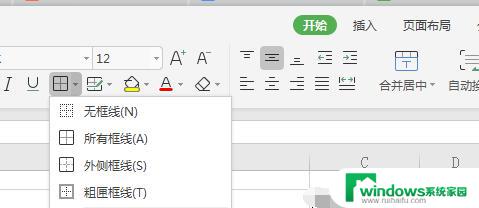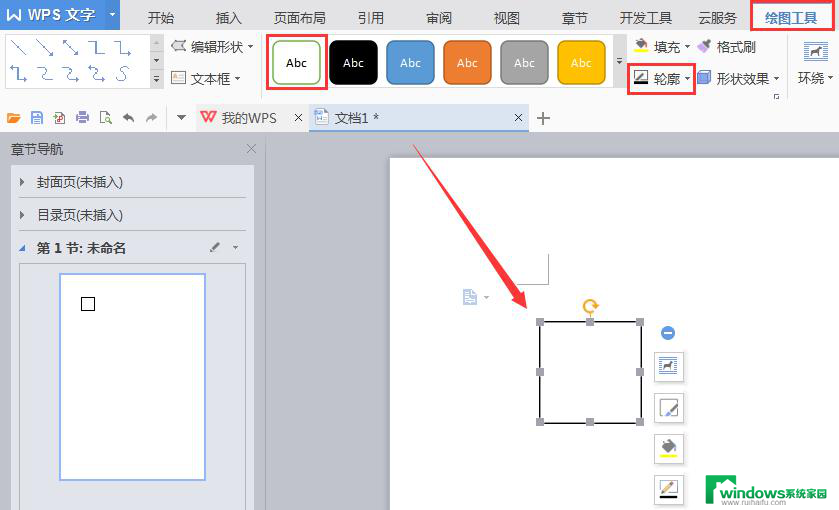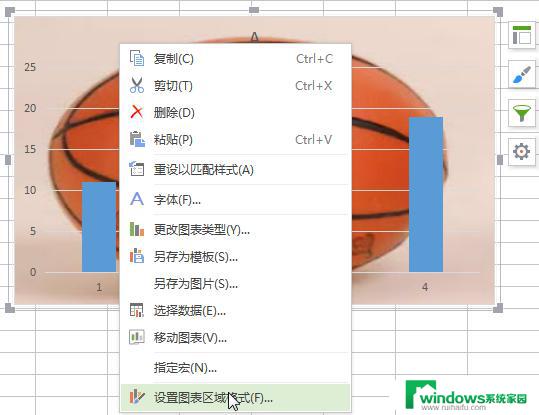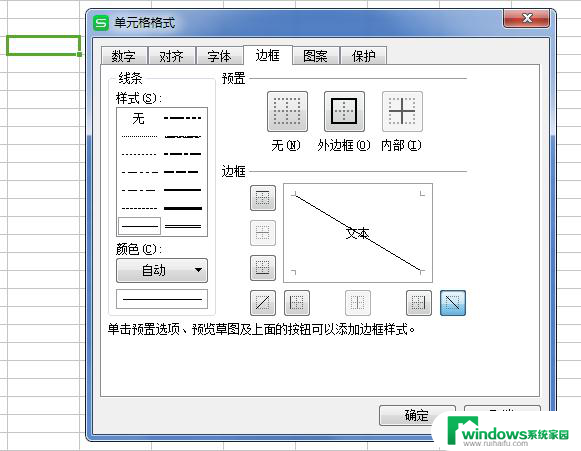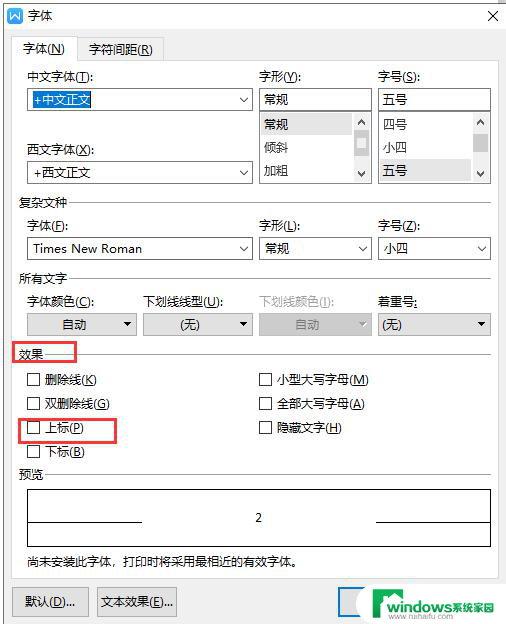wps怎么插入田字格 wps怎么在文档中插入田字格
更新时间:2024-03-22 17:43:29作者:jiang
在使用wps时,有时候会需要插入田字格来方便写字或者排版,如何在wps文档中插入田字格呢?打开wps文档,进入插入菜单,选择表格选项,然后在弹出的菜单中选择插入表格。接下来在行数和列数中输入田字格的行数和列数,例如如果需要插入一个3行3列的田字格,就输入3。点击确定按钮,就可以插入田字格了。通过这样简单的操作,我们可以轻松地在wps文档中插入田字格,方便我们进行写字或者排版。

1、点击插入-形状-矩形,然后点击绘图工具-填充-无(或者白色),轮廓-黑色。
2、点击插入-形状-线条,从矩形的上边框终点到下边框终点插一条直线,左边框到右边框插一条直线,然后选择直线右键-设置对象格式,在右侧设置线条为虚线,颜色为黑色。
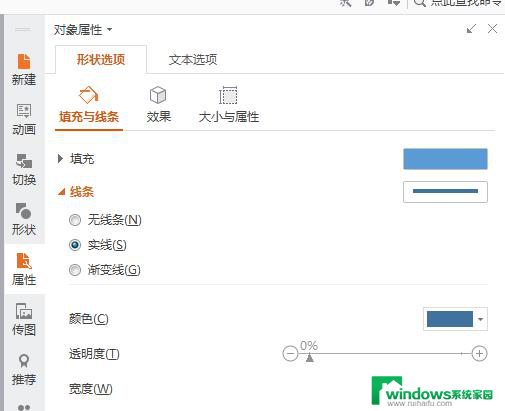
3、按住ctrl键选择线条和矩形,右键-组合即可。
4、右键矩形-添加文字,输入即可
以上就是在wps中插入田字格的全部内容,有需要的用户可以按照步骤操作,希望这对您有所帮助。